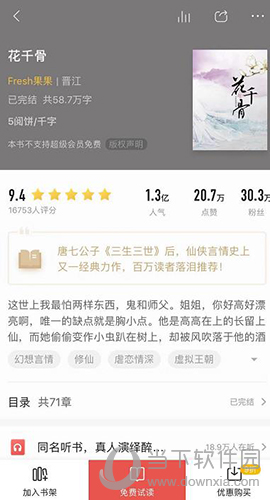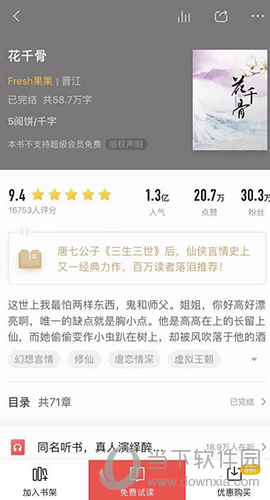目前的Apple 13还增加了快速充电功能,可以让你充电更快。不过,有用户发现自己的iPhone 13在充电时不显示快充,不知道是怎么回事。下面,小编就给大家介绍一下如何解决iPhone 13充电时不显示快充的问题。让我们来看看。
苹果13充电不显示快充?苹果13充电不显示快充解决方法
1. 充电线
1、首先,只有苹果13原装充电线支持快充。
2.所以如果我们额外购买充电线,可能会出现无法快速充电的问题。
3.另外,如果充电线损坏,将不会显示快充。您可以尝试更换充电线。

2. 电池
1、如果电池损坏,也可能失去快速充电功能。
2、这时候我们可以进入苹果官网,打开“技术支持”
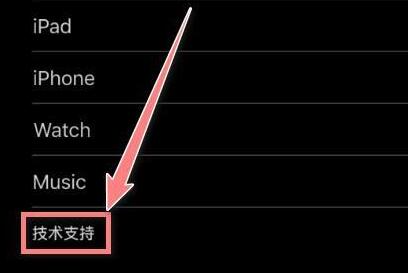
3.在技术支持中选择“Apple Repair”
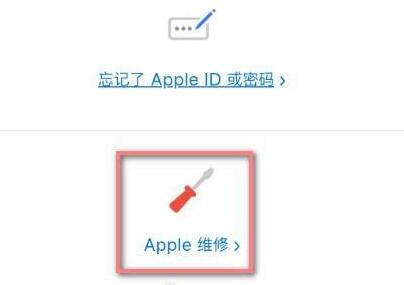
4.然后找到并点击“发起修复请求”
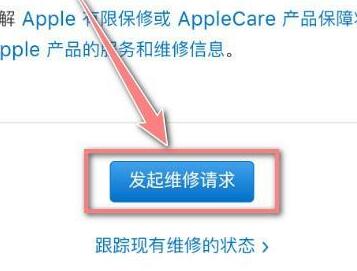
5.然后在列表中找到并选择“iPhone”
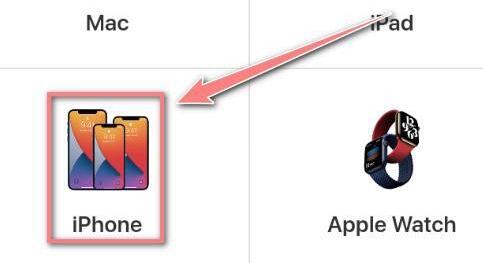
6.然后进入“电池和充电”选项。
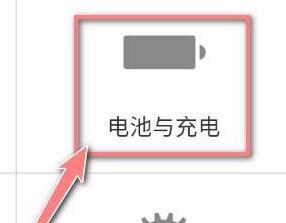
7. 选择“更换电池”选项。
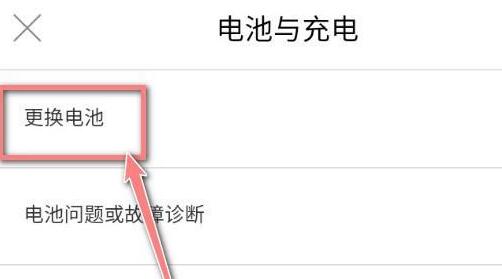
8、最后您可以选择自己送店维修或者在线沟通维修。
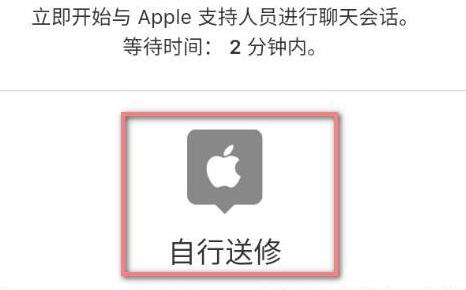
以上文章是苹果13充电不显示快充的解决方法。更多精彩教程请关注9158app!